Sublime Text3添加到右键快捷菜单教程(亲测可用)
前言:
安装Sublime Text3时,未选择右键快捷方式,可以通过下面的方式解决!
教程:
方法一:
新建sublime_addright.reg文件 编辑后双击打开就OK
注意:括号内是sublime安装路径,open sublimeText3 是提示文字
Windows Registry Editor Version 5.00
[HKEY_CLASSES_ROOT\*\shell\SublimeText3]
@="open SublimeText3 "
"Icon"="(D:\\software\\Sublime Text 3\\sublime_text.exe),0"
[HKEY_CLASSES_ROOT\*\shell\SublimeText3\command]
@="(D:\\software\\Sublime Text 3\\sublime_text.exe) %1"
[HKEY_CLASSES_ROOT\Directory\shell\SublimeText3]
@="open SublimeText3 "
"Icon"="(D:\\software\\Sublime Text 3\\sublime_text.exe),0"
[HKEY_CLASSES_ROOT\Directory\shell\SublimeText3\command]
@="(D:\\software\\Sublime Text 3\\sublime_text.exe) %1"
方法二:
1.win+R打开cmd窗口,输入regedit,打开注册表
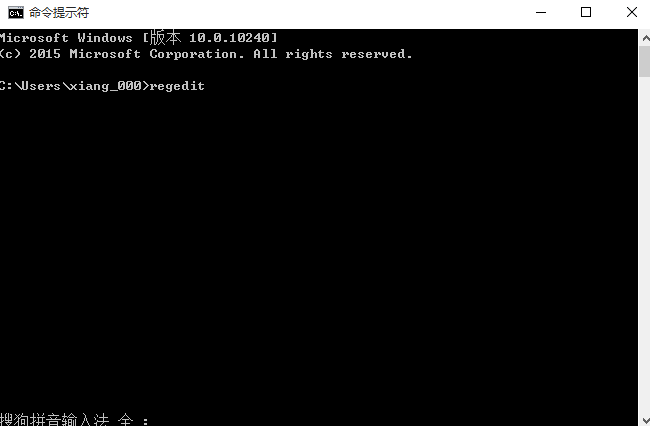
2.依次找到HKEY_CLASSESS_ROOT->*->Shell,下面新建项,命名为Edit with Sublime Text3。

3.在项“Edit with Sublime Text”下新建字符串值,命名为Icon,值为 E:\sublime text3\Sublime Text 3\sublime_text.exe,0
PS:0前边的是sublime text在你电脑上的安装位置
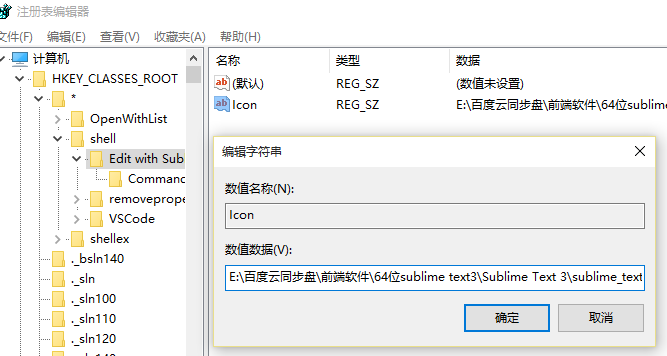
4.在项“Edit with Sublime Text”下新建项Command,Command项下默认值修改为 E:\sublime text3\Sublime Text 3\sublime_text.exe %1

5.设置完成后,确定,退出。现在右键菜单中就出现了”Edit with sublime text3".(亲测有效)
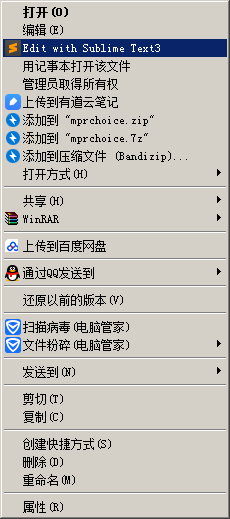
参考文章:https://blog.csdn.net/qq_22844483/article/details/54845255



 浙公网安备 33010602011771号
浙公网安备 33010602011771号